CAD軟件是繪圖中比較常用的一個軟件,尤其是在工業設計和制造業中,所以CAD如何高效繪圖是十分重要的,今天我們就來介紹一下CAD繪圖技巧之變量設置。
在選擇編輯中,有時不小心多選了某個圖元,此時在命令未結束下并不需要取消命令而重來,只須在"選擇目標"的提示后輸入remove回車,再在提示下逐一選擇哪些多選的圖元(當然別太多,否則難選啊!)即可搞定.也可以按住shift鍵選擇多選的圖元,取消選擇。在選擇時,隨便輸入兩個字母,如mn,這時你會發現command命令行出現一大串提示,包括fence、wc、wf等,很方便的。
2、如何在WORD表格中引用浩辰CAD的形位公差?
1.將浩辰CAD的背景設為白色,否則在WORD中不能處理背景色;
2.在浩辰CAD中單獨直接標注形位公差圖框,盡量放大顯示至整個繪圖區;
3.使用浩辰CAD的copyclip(拷貝至粘貼板)命令,選中形位公差圖框;
4.切換至WORD的表格中,粘貼即可,但此時整個表格會被擠得很亂,此時可耐點性子,利用WORD自帶的圖片編輯功能將形位公差圖框多余的邊剪去,并直接拖放形位公差圖框圖片至表格范圍內的合適大小.為利于操作,可將文檔顯示放大。
3、如何給浩辰CAD工具條添加命令及相應圖標
CAD的工具條并沒有顯示所有可用命令,在需要時用戶要自己添加。
例如繪圖工具條中默認沒有多線命令(mline),就要自己添加。
做法如下:
找到“多線”,點左鍵把它拖出,若不放到任何已有工具條中,則它以單獨工具條出現;否則成為已有工具條一員。
這時又發現剛拖出的“多線”命令沒有圖標!!就要為他添加圖標。
做法如下:
把命令拖出后,不要關閉自定義窗口,單擊“多線”命令,在彈出的面板的右下角,給它選擇相應的圖標!
這時,我們還可以發現,CAD允許我們給每個命令自定義圖標。這樣作個個性化工具條就變得easy了!!
最后,要刪除命令,重復以上操作,把要刪除命令拖回,然后在確認要求中選“是”就行了
4、系統變量
1.如果使用浩辰CAD時會發現命令中的對話框會變成提示行,如打印命令,控制它的是系統變量CMDDIA,關掉它就行了。
2.橢圓命令生成的橢圓是以多義線還是以橢圓為實體是由系統變量 PELLIPSE決定,當其為1時,生成的橢圓是PLINE。
3.DIMSCALE決定了尺寸標注的比例,其值為整數,缺省為1,在圖形有了一定比例縮放時應最好將其改為縮放比例。
上面的CAD繪圖技巧對CAD繪圖是有很大幫助的,在設置變量這方面大家可以參考這個教程,對后續的繪圖比較有幫助。

2020-01-03

2019-12-10

2019-12-10

2019-12-04

2019-12-03

2019-11-29

2019-11-22

2019-11-22

2019-11-22

2019-11-11

2019-11-11
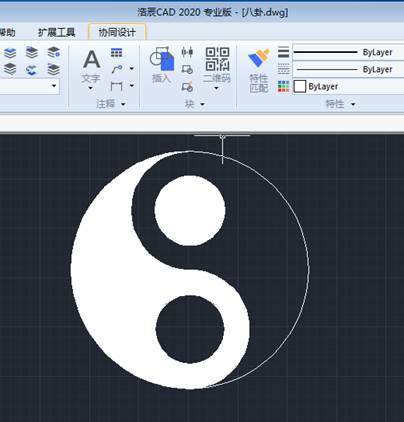
2019-11-11
